adidas コラボNFTラッフルの説明
*STEPNの始め方については以下の記事を参照ください
STEPN GOのNFTを獲得する方法 – G-SHOCKコラボNFTラッフル
9/23にSTEPN GOとadidasのコラボスニーカーの販売がアナウンスがされました。
G-SHOCKコラボNFTラッフルの概要
G-SHOCKコラボのNFTのラッフルの概要は以下のとおりです。
| 期間 | 9月25日 17時 〜 9月30日 17時 |
| 抽選回数 | 1回 |
| 当選数 | STEPN GO × G-SHOCK NFT 996足 |
| 参加方法 | 1チケットあたり10,000GMTをロック |
| その他条件 | ・NFT取引所MOOAR上で開催 ・当選しなかったGMTは返金 ・一人当たりの最大当選数は1回 |
adidasは以前よりNFTサービスadidas Collectを提供している等、NFT関連の取り組みを推進してきました。今回はその取組の中で、web3系の有名サービスのSTEPNとコラボをした形になります。
両方のコミュニティのメンバーから期待されると考えると、大変注目度の高いラッフルになりそうです。
本記事では、このラッフルへの参加方法を中心に解説します。
ラッフルへの参加① STEPN GOアプリの準備とFSL IDの作成
1.アプリのダウンロード
App StoreまたはGoogle PlayからSTEPNGOアプリをダウンロードします。
2.IDの作成とログイン
2.1. ログイン画面
まずは、アカウントを作成してログインしましょう。STEPN GOでは、FSLの他のサービス横断で使える共通のFSL IDが必要になります。
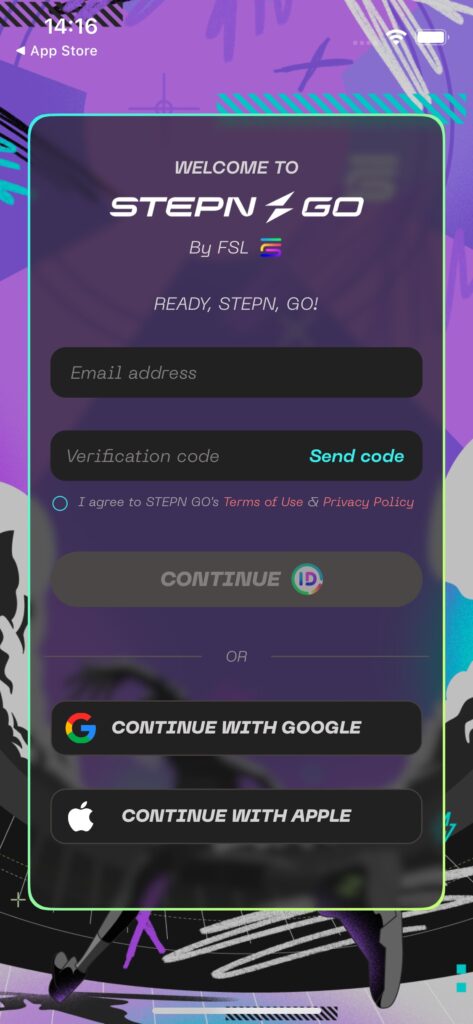
- 一番目のEmail Addressの欄にメールアドレスを記入し、青色のSend Codeボタンを押す
- メールに送られてきた6桁の番号を、二番目のVerification codeの欄に入力
- チェックボックス (“I agree to…” と書かれている行)にチェックを入れる
- Continueをクリック
*グーグル連携・Apple連携でのログインでも登録可能です。
2.2. バックアップの設定
ここでは、暗号資産を安全に保存するためのバックアップデータの保存先を指定します。
FSL IDには暗号資産を預け入れることができるのですが、その暗号資産にアクセスするためには「秘密鍵」というものが必要になります。
そのデータをクラウド上に安全に保管するための作業になります。(厳密には、ここで保存しているのは秘密鍵の一部分のデータのみになります。)
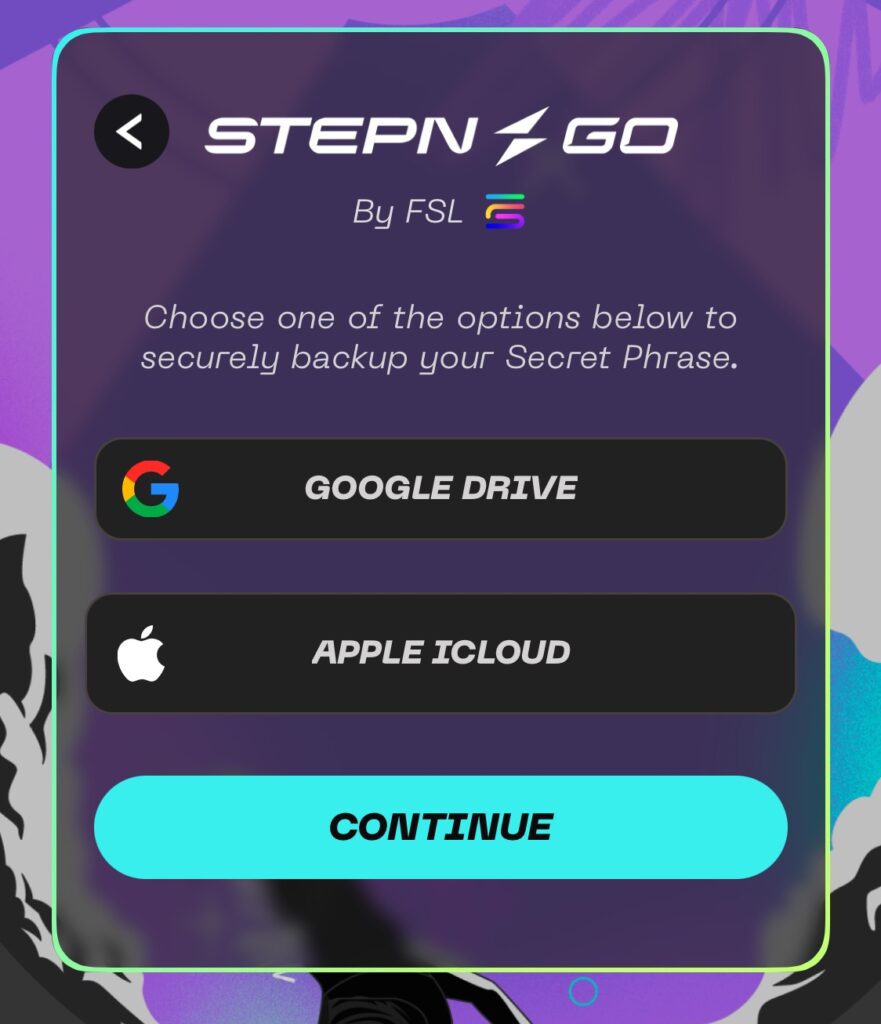
- Google Clould・もしくはApple iCloudを指定(お好みの方でOK)
- 飛んだ先の指示に従ってデータのバックアップを許可する
- Continueをクリック
いくつか権限の許可を求める操作がでますが、怪しい権限もないので、基本的にすべて許可していけば問題ないかと思います。
*ここで保存したデータをGoogle DriveやiCloud上で削除しないようにご注意ください!
2.3. プロフィールの設定
アイコン、ユーザー名、性別などを選択します。この設定は後からでも変更できるので、デフォルトのままでも問題ありません。
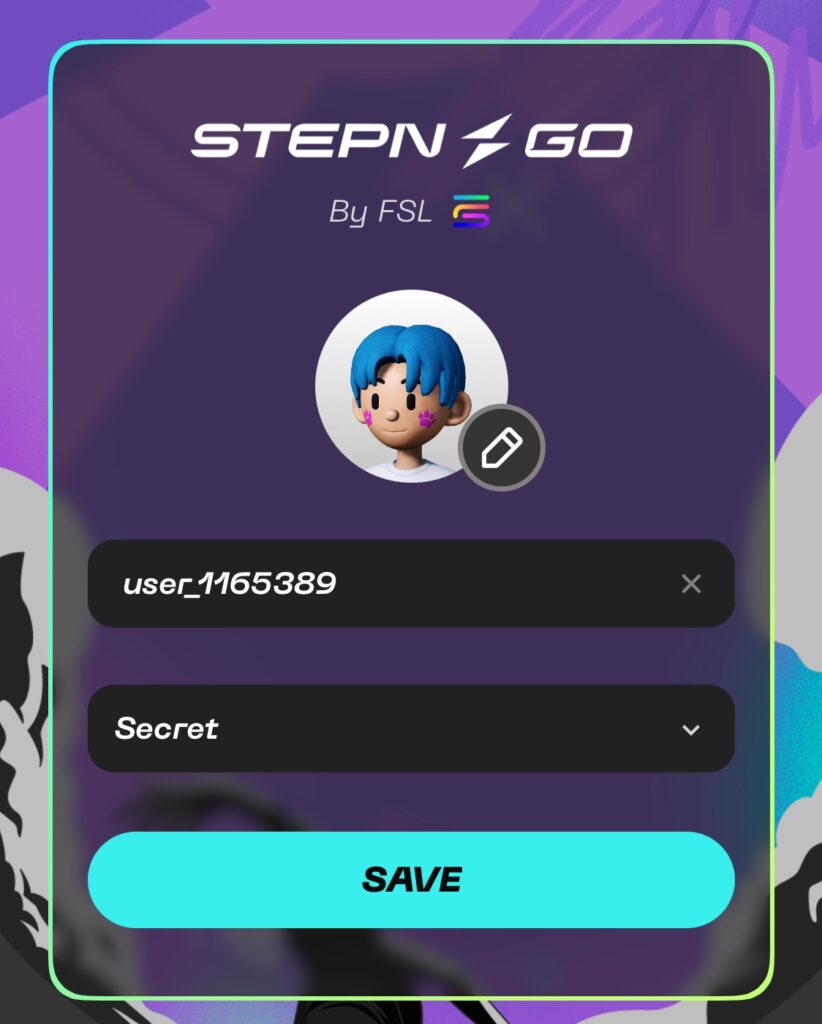
- ユーザー名を設定(任意)
- 性別を選択(任意)
- SAVEをクリック
2.4. ログイン完了!
ログインができたら、STEPN GOの画面が見えていると思います。この画面が見えたら、無事にログインができています!
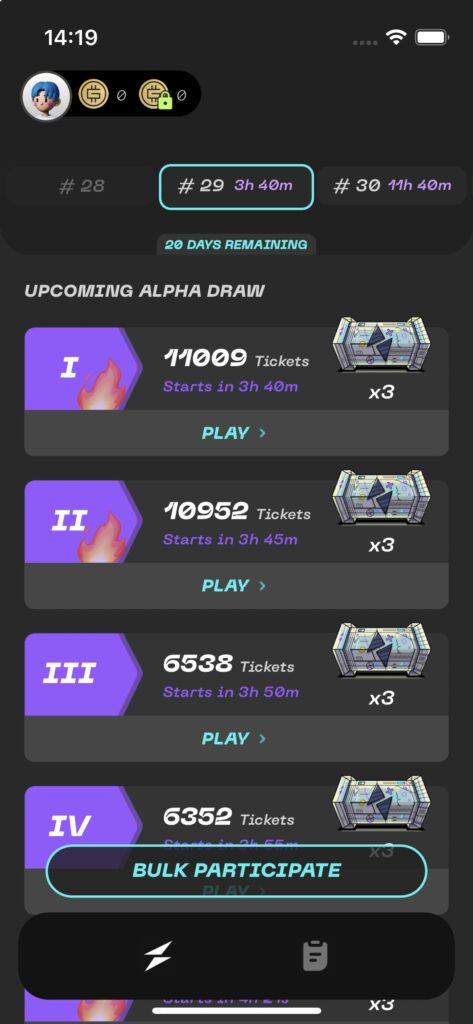
3. MOOARへのFSL IDを使ったログイン
3.1 MOOARにアクセス
NFTマーケットプレイス「MOOAR」にアクセスし、ログインを進めます
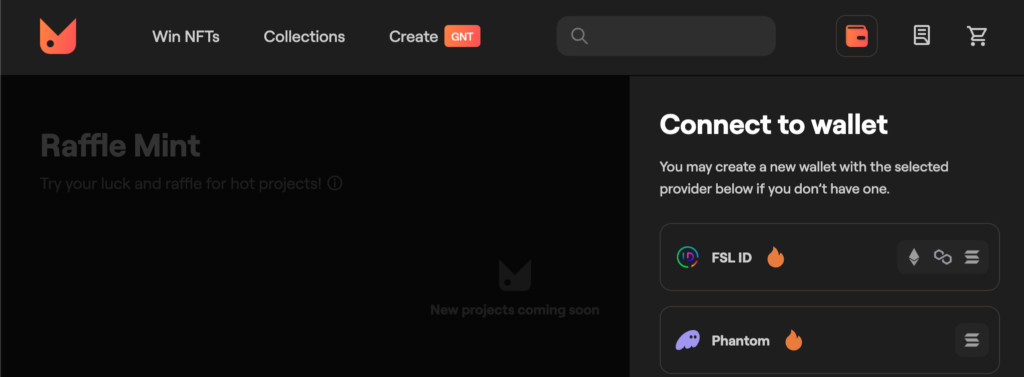
- (Connect to Wallet画面が出ていない場合)右上のオレンジ色のウォレットアイコンをクリック
- FSL IDを選択
3.2 STEPN GOのログイン情報を使ってログイン
STEPN GOと同様の画面がでてくるため、STEPN GOでログインしたものと同じ情報を使ってログインをします。
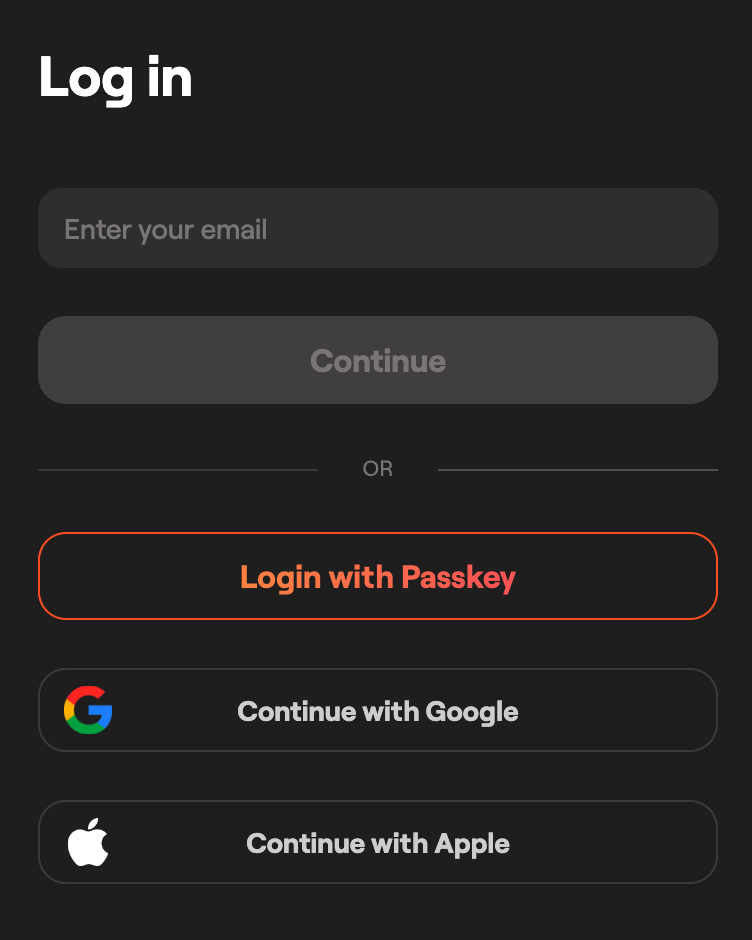
- STEPN GOでアカウントを作成した際と同じ方法でログイン
- Google/Appleなどから権限付与等を求められた場合は許可をする
3.3 バックアップデータの利用許可
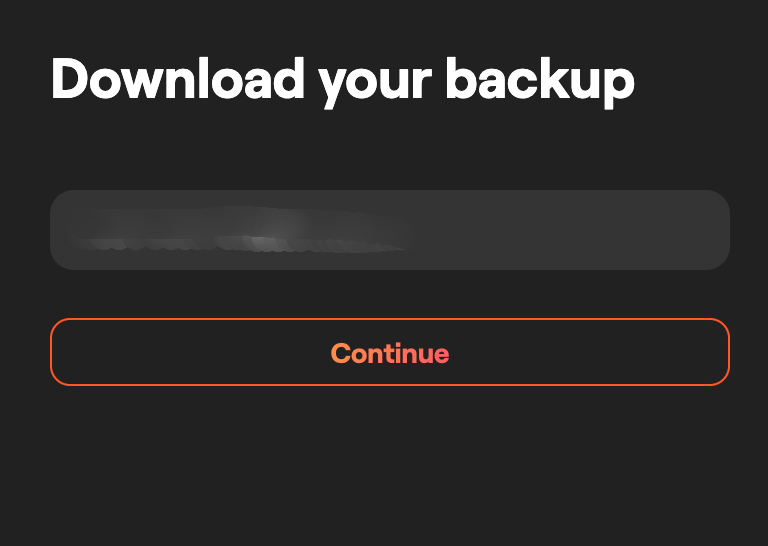
- クラウドに保存してあるログイン情報への許可を求められるため、Continueをクリック
- 飛んだ先のクラウドからの権限付与へ許可する
- (このあと、二段階認証の設定を求められる場合もあります)
3.4 ログイン完了!
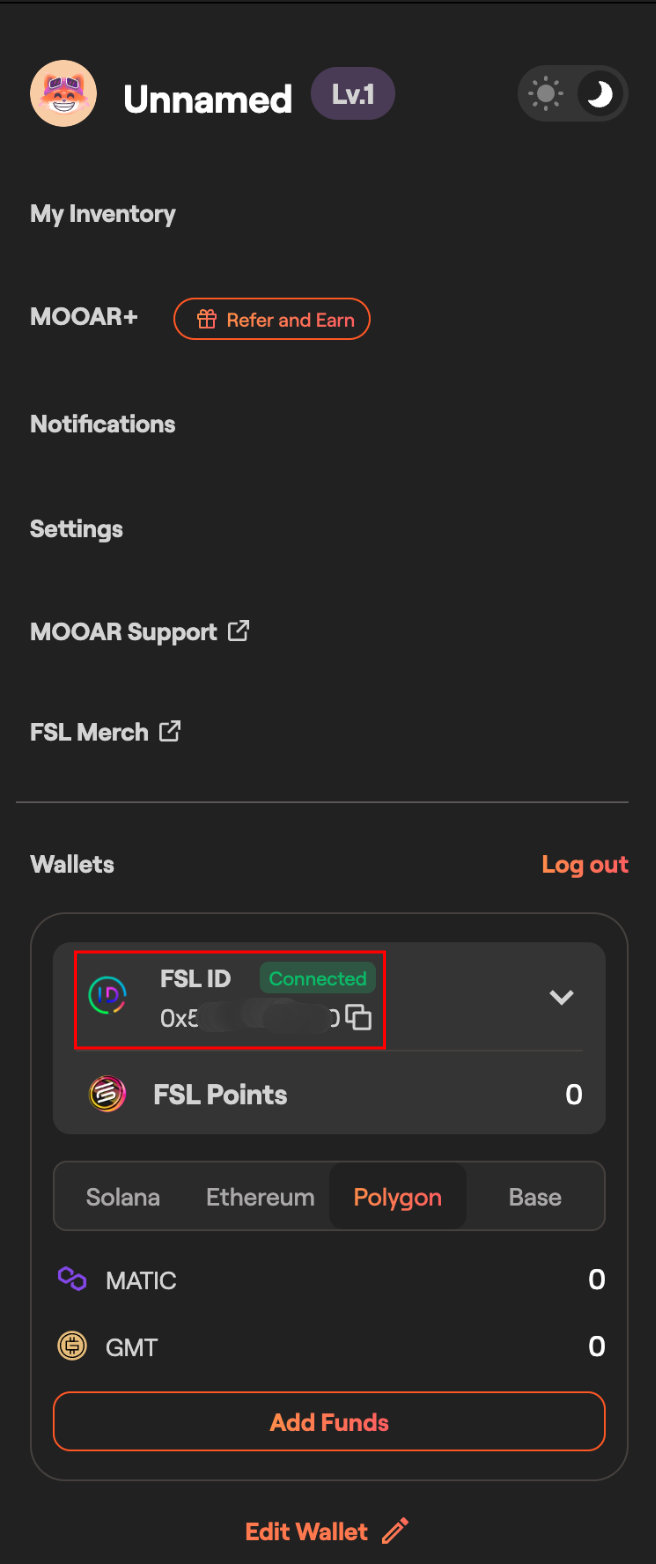
この画面が見えていたらログインが完了です!
この赤枠で囲ったアドレスに後ほどGMTやMATICを送金していくことになります。
ラッフルへの参加② トークンの準備
(参考)必要となるトークンの概要
抽選に参加するためには、二種類のトークンが必要になります。
| GMT | ・正式名称Greem Metaverse Token (GMT) ・Solana, Binance, Ethereum, Polygonの4ブロックチェーン上で発行済み ・今回はSolana, Ethereum, Polygonのいずれかが必要だが、Polygon上のものがおすすめ(pGMT) ・参加したい抽選の回数に応じて用意(10,000GMT×枚数) |
| MATIC | ・Polygonチェーン上の処理を行うために必要な手数料としてのトークン ・少量の準備(1MATIC程度)でOK |
これらのトークンを獲得するための方法を2つ紹介します。
MATIC・pGMTの獲得方法① – DEX経由
1つ目の方法は、MATICを獲得の上、DEXという分散型取引所を利用するパターンになります。
こちらの方法は、新規にウォレットの作成が必要になるので、中上級者向けの手続きになります。また、途中で利用するDooarという取引所は手数料が高いので、こちらの流れはおすすめしません。
必要なもの
- MATICを購入できる国内取引所(bitbank等)
- Polygonチェーンに対応したウォレット(Rabby、Metamask、Phantom等)
流れ
- 国内取引所で、MATICを購入
- ウォレットにMATICを送付
- ウォレットでDooarにアクセスし、MATIC→GMTに交換
- GMTとMATICをSTEPN GOウォレットに送付
MATIC・pGMTの獲得方法② – 海外取引所経由 – おすすめ!
もう一つの方法はpGMTを海外の取引所で購入する方法です。
こちらの方法は、取引所の利用だけで済ませられるので、個人でのウォレットの作成が不要なことと、大規模な取引をする際の手数料も低いことから、初心者の方や、大規模な取引をしたい方にはこちらをおすすめします。
この記事でも、この方法を紹介していきます。
必要なもの
- 国内取引所(どこでもOKだが、bitbankがおすすめ)
- 海外取引所(GMTを扱うところならどこでもOKだが、STEPN GOが利用するポリゴンチェーンに対応しているのは現状Bitgetのみ)
流れ
- 国内取引所で、送金手数料の安いトークンを購入
- 海外取引所にトークンを送金
- 海外取引所で受け取ったトークンを売却し、GMTとMATICを購入
- GMTとMATICを自分のMOOAR上のアカウントに送金
4.取引所の開設
4.1. 事前準備 – 国内取引所bitbank開設
国内取引所を開設します。取引所や、買うトークンはどれでもいいのですが、板取引の数が豊富、暗号資産の送付の手数料が安いこと、諸々の手間を考え、bitbankでMATICを買って送ることをおすすめします。
bitbankの登録方法は、マイナンバーカードとアプリがあれば比較的スムーズに進むかと思います。
4.2. 事前準備 – 海外取引所Bitget開設
海外取引所を開設します。現状、PolygonチェーンのGMTに対応しているのがBitgetのみですので、こちらの取引所を開設しましょう。
本人確認も行う必要があるので、マイナンバーカードなどの身分証も用意しましょう。
詳細な開設方法は、以下の記事に詳しくまとめたのでよければ参照ください。
5.bitbankでのMATICの購入
bitbankに日本円を入金して、取引所(販売所でなく)でMATICを購入します。
このMATICをGMTに交換するので、MATICを買う際には、最終的に合計何枚程度のGMTが欲しいかを考えながら購入するのが良いかと思います。
6.BitgetにMATICを送金
購入したMATICを、海外取引所Bitgetに送金します。
なお、この際に少量のMATIC(6枚)は、直接MOOARのアカウントに送るために残しておくことをおすすめします。後述しますが、BitgetからのMATICの最低出金枚数が20枚となっているため、bitbankからMOOARのアカウントに送ったほうが手間が短いためです。
6.1. Bitgetでアドレスの取得画面へ移動
まずは、bitget側で入金用のアドレスを取得するためのメニューに行きます
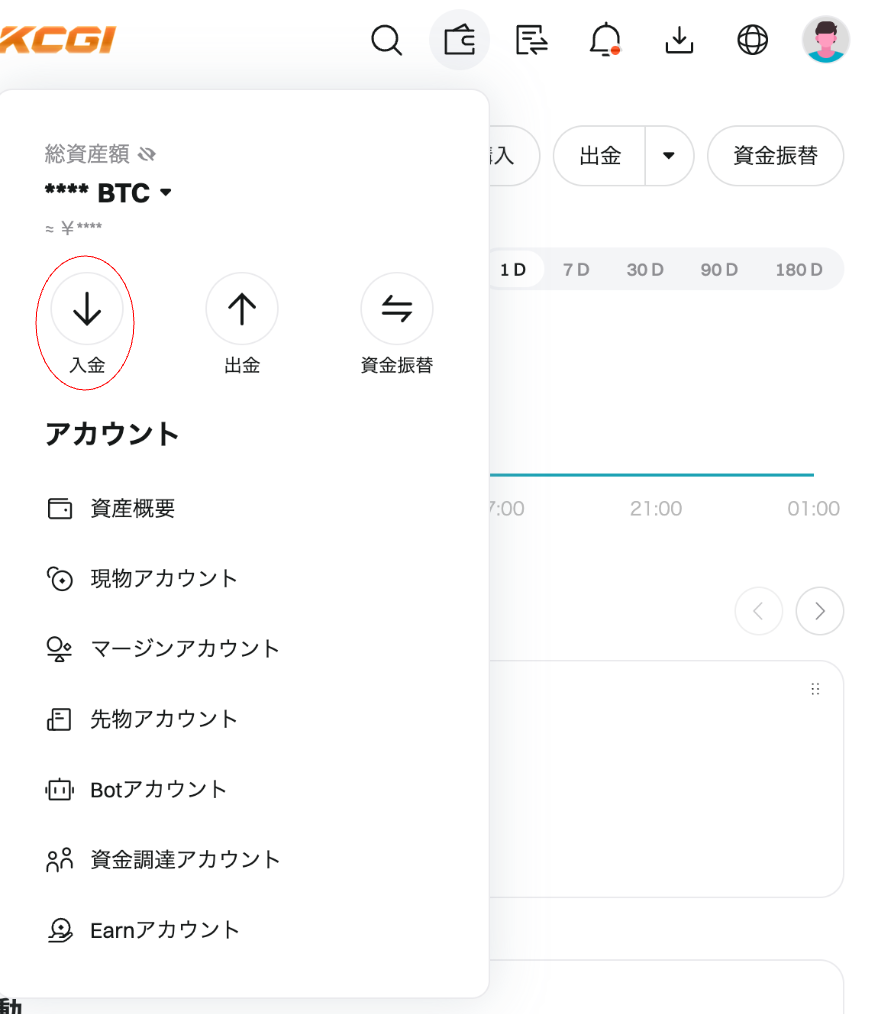
- 右上の方にある財布のアイコンをクリック
- 「入金」をクリック
6.2. Bitgetの入金アドレスの取得
入金画面がでたら、受け取る通貨とネットワークを選択して、入金アドレスを取得します。
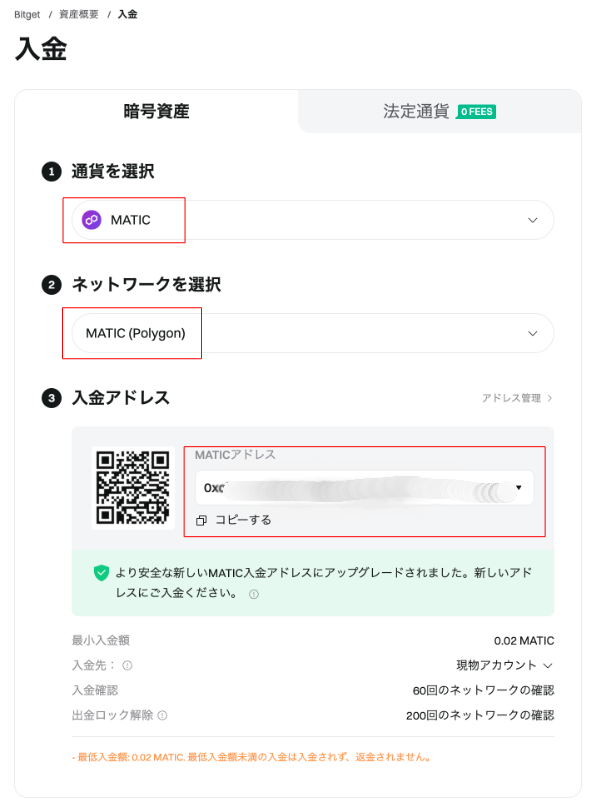
- 通貨は「MATIC」を選択
- ネットワークは「MATIC (Polygon)」を選択
- 入金アドレス(0xから始まる文字列)をコピー
このアドレスが、Bitgetに入金するための送金先になります。
6.3. bitbankで出金トークン選択
次はこの情報をbitbankの送金画面に入力します。
3.出金タブを開き、Maticを検索して選択します
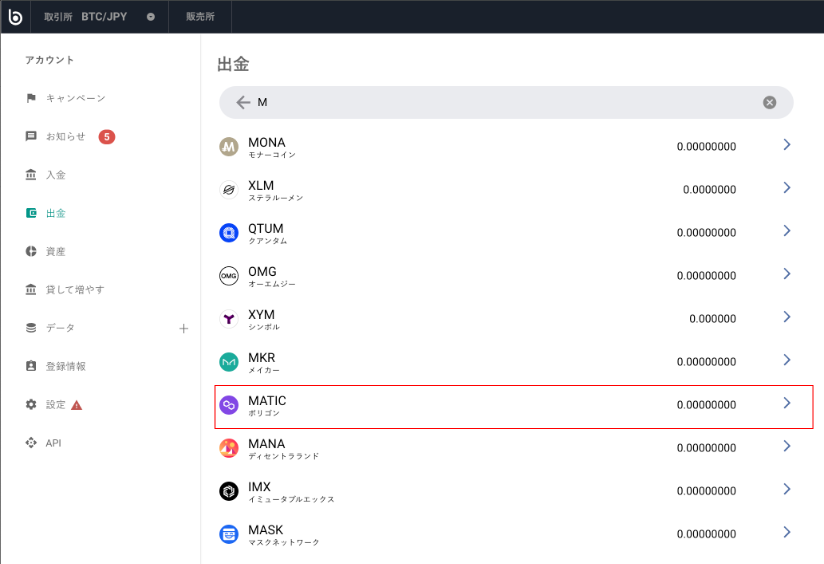
6.4. bitbankに引き出しアドレスの登録①
引き出しをする際のアドレスを登録します。
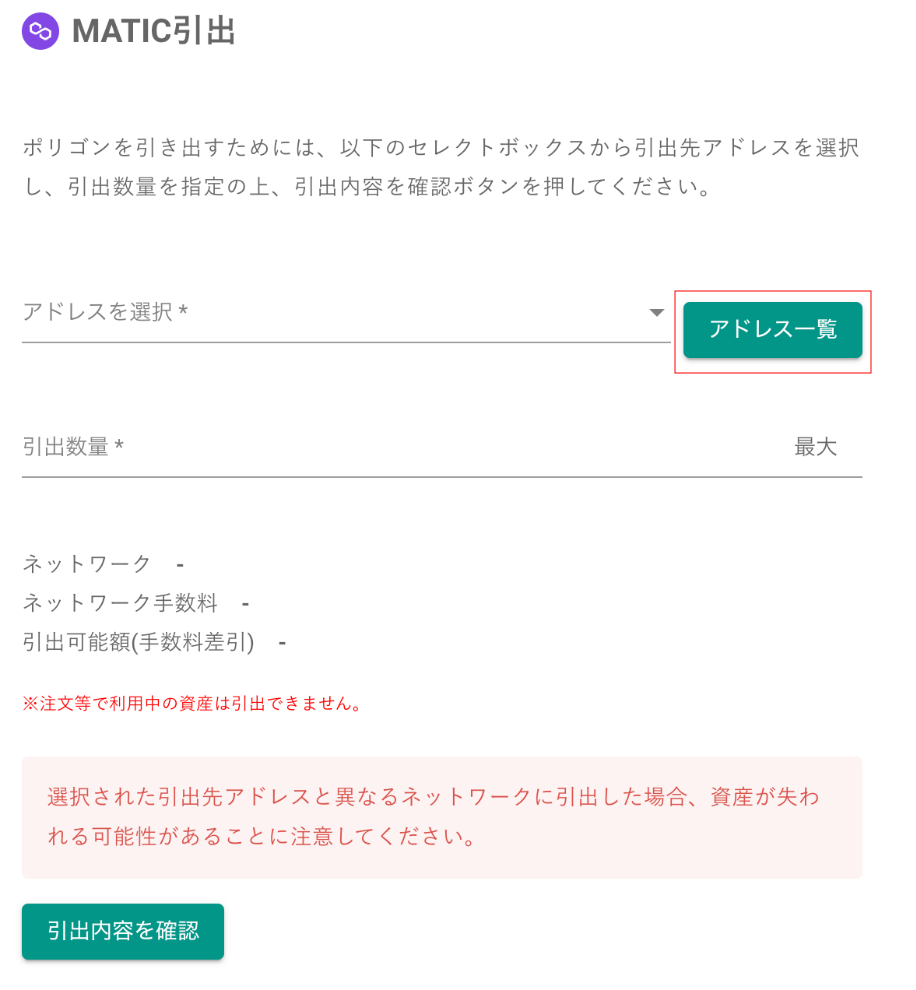
- 「アドレス一覧」をクリック
6.5. bitbankに引き出しアドレスの登録②
アドレスを登録します。ここで、Bitgetのサイトと行き来しながら、アドレスが合っているかをしっかり確認の上登録するようにしましょう。
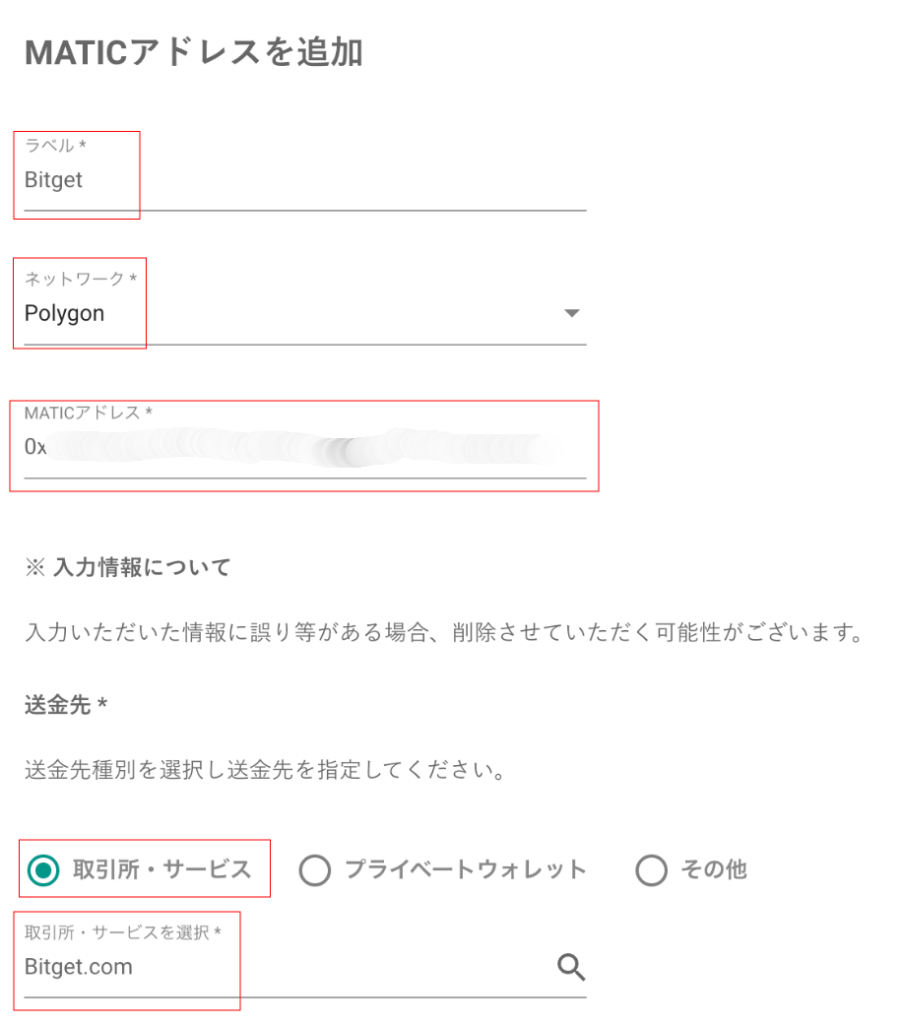
- ラベルには好きな名称を設定(ここではBitgetとしています)
- ネットワークは「Polygon」を選択
- MATICアドレスに先程のアドレスを入力
- 送金先として「取引所・サービス」を選択し、サービス名に「Bitget.com」を入力
- さらに下の方に行き、注意事項を確認の上、チェック
- 出金の目的を選択(個人間の移動なので、「保管」などが良いでしょう)
- 「確認」をクリック
アドレスが確認されるまで、少々時間がかかる場合もあるので、気長に待ちましょう。
6.6. bitbankで引き出し手続きを実施
登録ができたら、実際に暗号資産を送付します
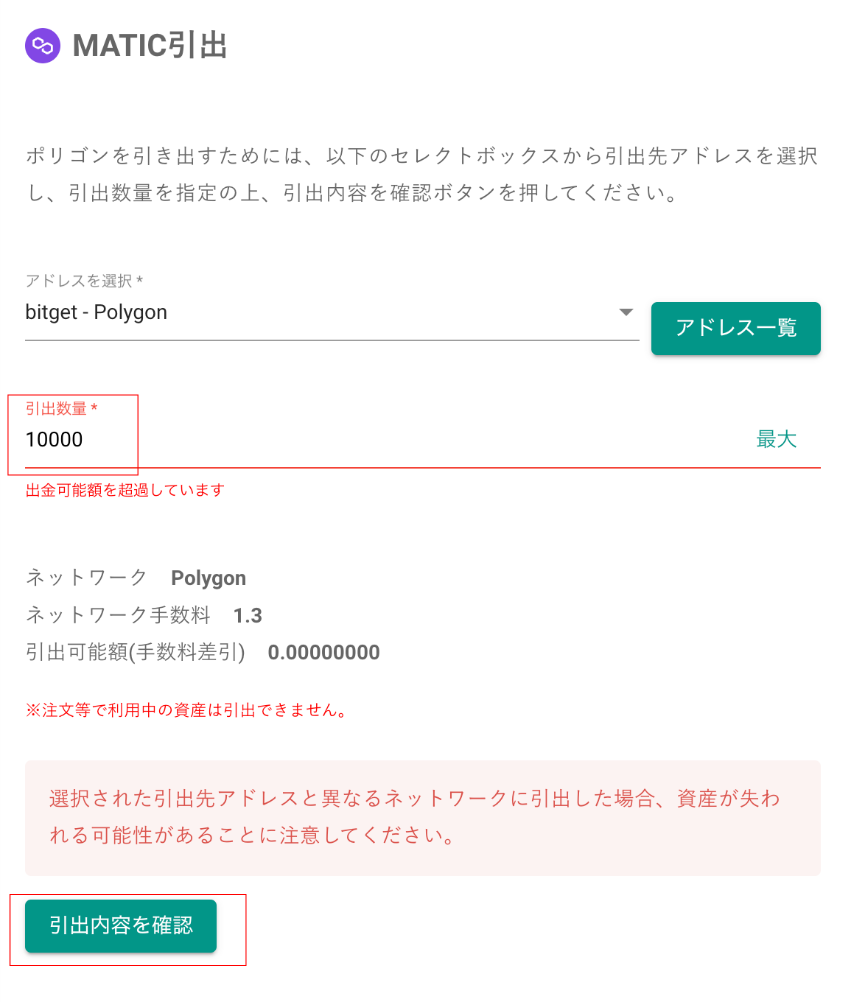
- アドレスをプルダウンから選択
- 引き出し枚数を指定
- 「引き出し内容を確認」をクリック
7.BitgetでMATIC→pGMT交換
Bitgetで受け取ったMATICを、GMTに交換します。
BitgetではMATICを直接GMTに交換する取引方法がないので、MATIC→USDT→GMTと売買を行います。
USDT
USD Tetherの略。Tether社が発行している、米ドル連動のステーブルコイン
ステーブルコイン
現実世界の資産と1:1連動する用に設計されたトークン
7.1. MATIC取引板へ移動
暗号資産を売買する取引画面に移動します。取引所ではいくつかの取引方法があるのですが、今回は実際のトークン同士の現物を交換するため、「現物」取引を行います。
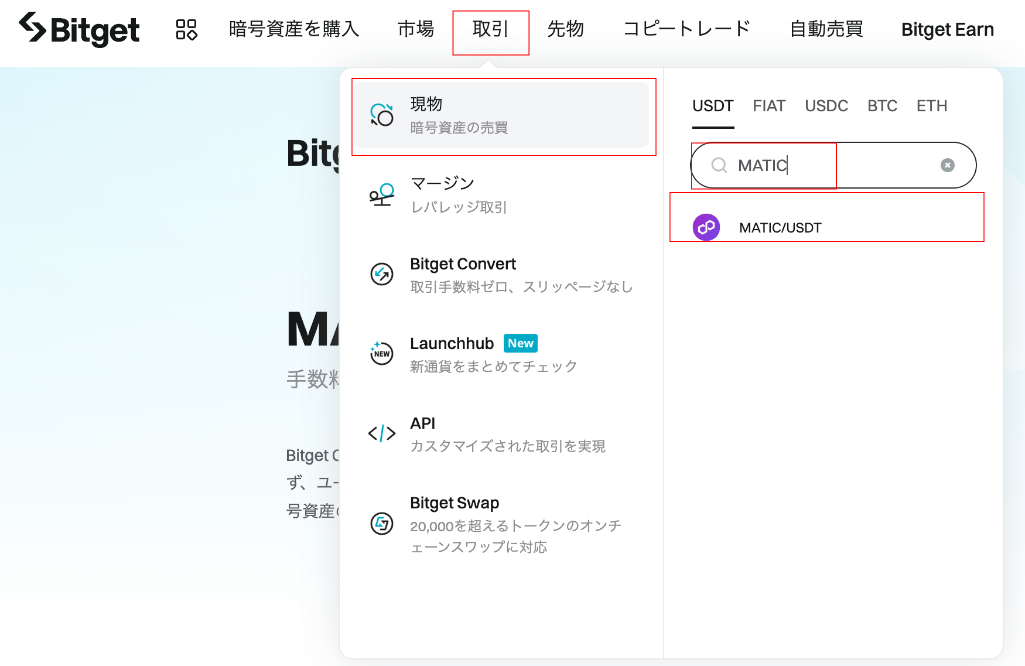
- メニューバーの「取引」をクリック
- 「現物」の欄にマウスを移動
- USDT欄の検索画面に「MATIC」と入力
- MATIC/USDTをクリック
7.2. MATICの売却
トレードのページが出てくるので、ここでMATICを売却します。
基本的には全部を売ってしまって良いので、バーをドラッグして100%としてしまうののが良いでしょう。
もし、BitgetからSTEPN GOにMATICを送付する場合は、ここで20枚以上のMATICを残しておくようにします。
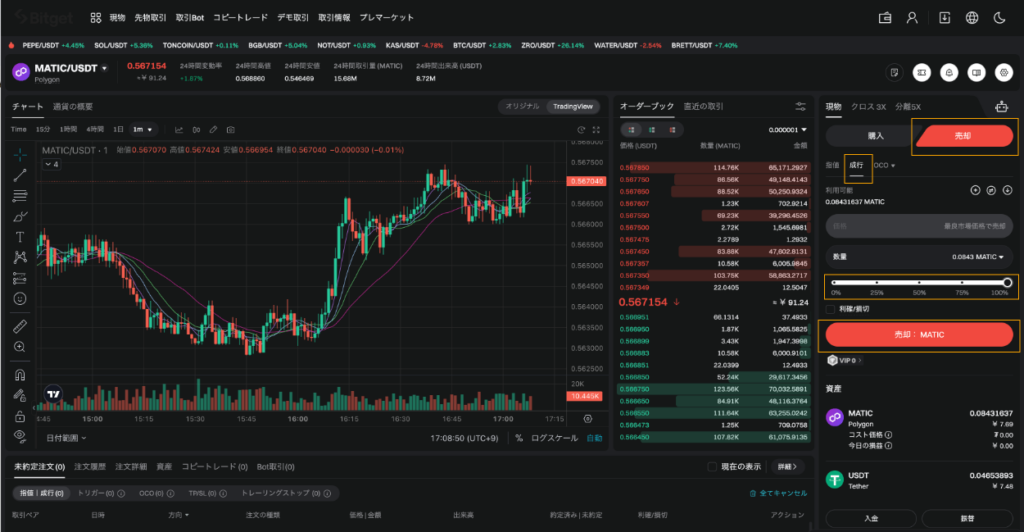
- 右の方の「売却」を選択
- 売却手法で「成行」を選択
- 白色のバーを動かすか、直接数字を打ち込み、売却枚数を設定
- 「売却」をクリック
7.3. GMTの購入
次は、GMTを購入します。MATICの場合と同様にGMT/USDTの取引画面に移動し、枚数を選択の上購入します。
*ホーム画面から飛んでもいいですし、取引画面左上のMATIC/USDTをクリックして検索することも可能です。
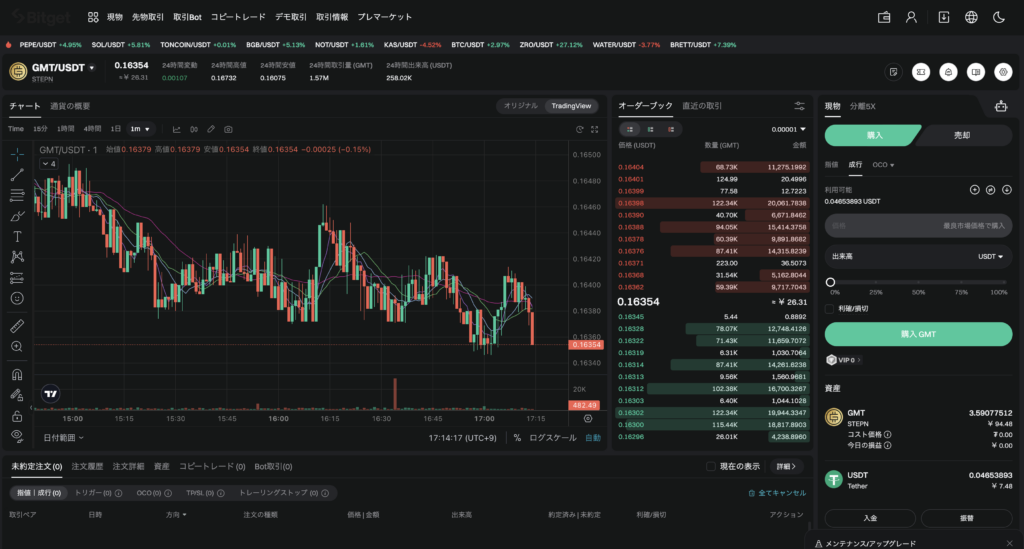
- 右の方の「購入」を選択
- 売却手法で「成行」を選択
- 白色のバーを動かすか、直接数字を打ち込み、売却枚数を設定
- 「購入」をクリック
8.GMTとMATICをMOOARに送付
BitgetからGMT、bitbankもしくはBirgetからMATICをSTEPN GOのウォレットに送付します。
8.1 MOOARの受信アドレスをコピー
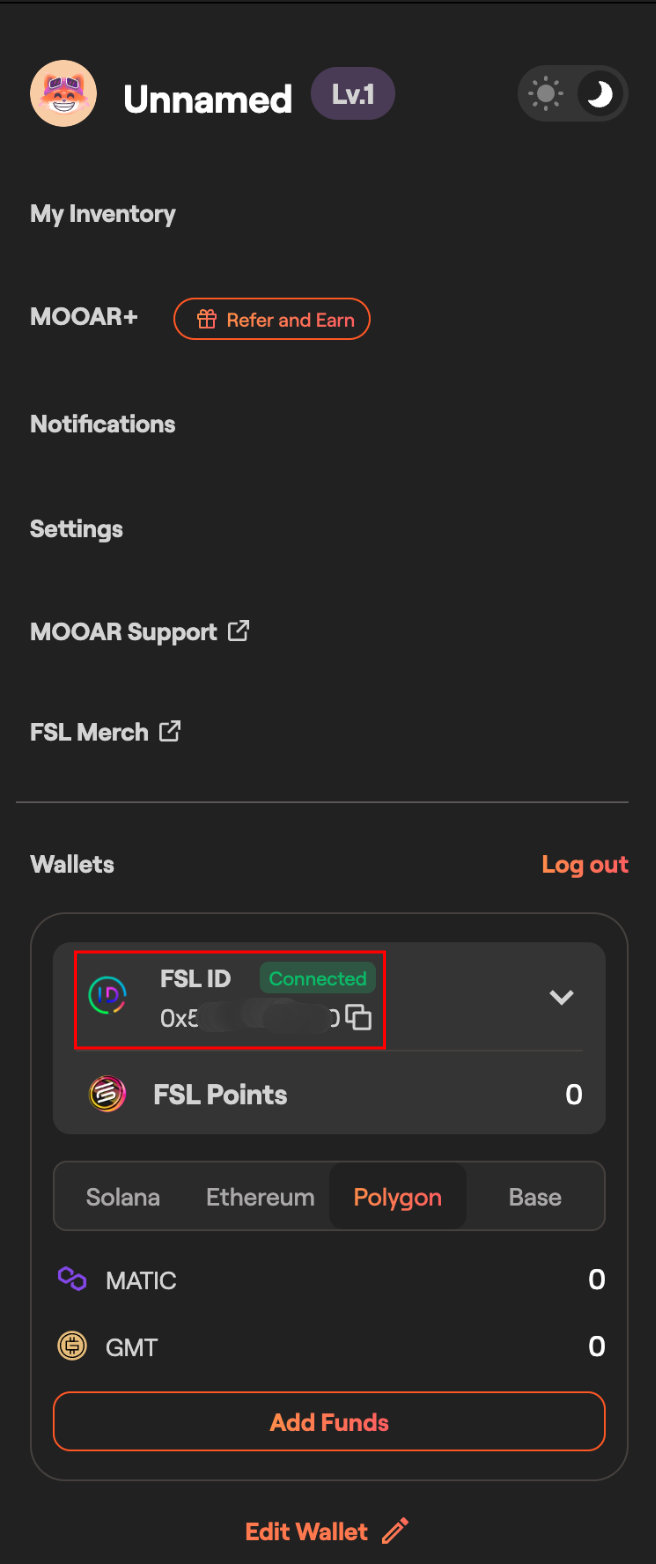
8.2 Bitgetの出金画面へ移動
今度は、BitgetからSTEPN GOのアドレスに出金をします。
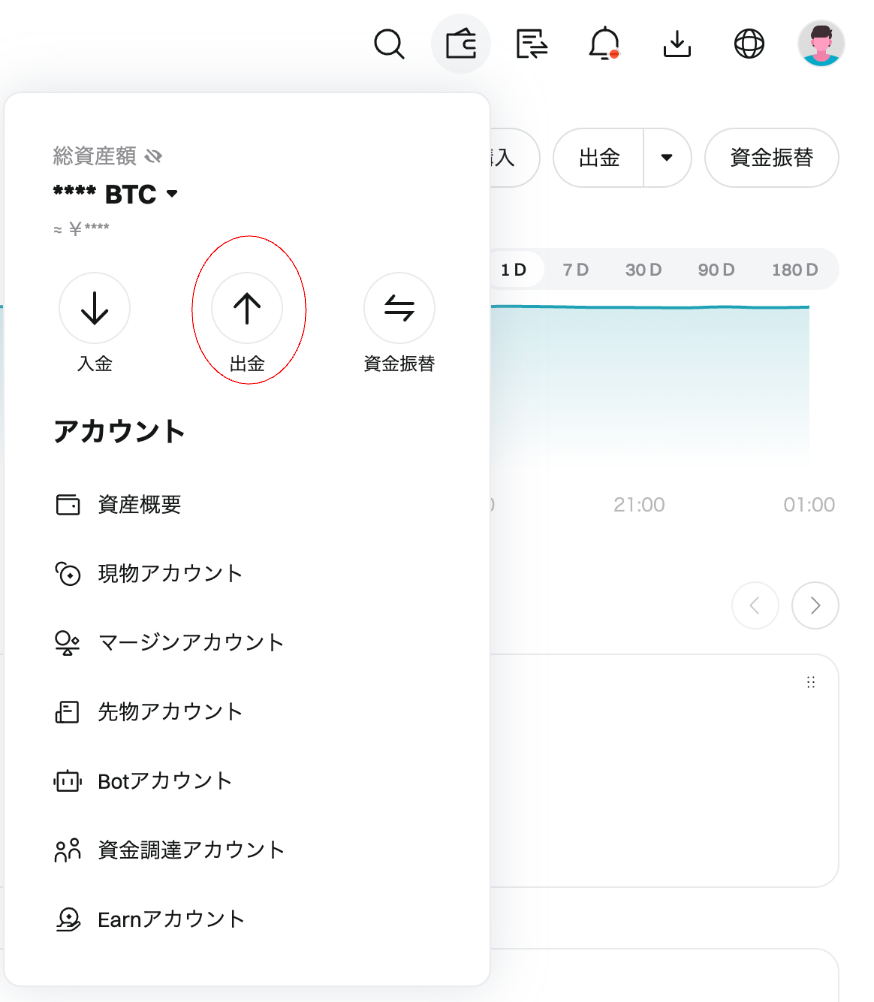
- 右上の方にある財布のアイコンをクリック
- 「出金」をクリック
8.3 BitgetでのGMTの出金
トークンを出金していきます。
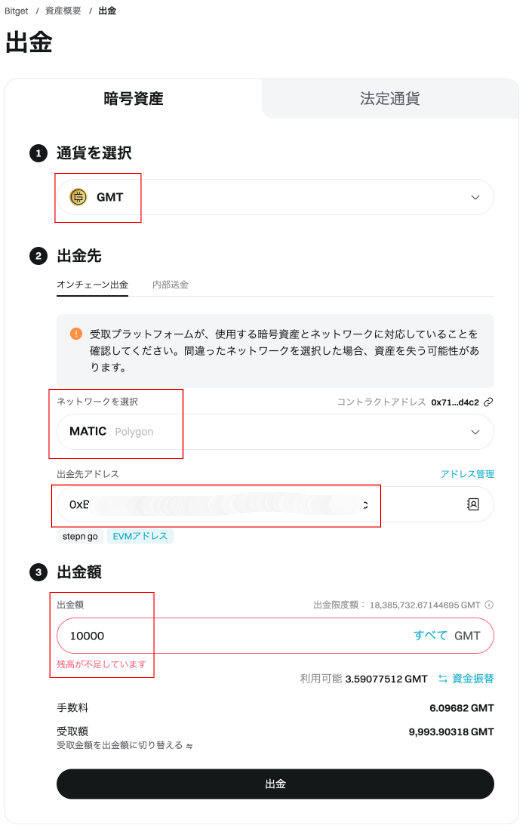
- 通貨で「GMT」を選択
- ネットワークで「MATIC」を選択
- 出金先アドレスにに先程コピーしたアドレスを貼り付け
- 出金額を記載
- 「出金」をクリック
*アドレスが合っていること、ネットワークがMATICとなっていることを必ず確認の上、出金してください
8.4 MATICの出金
同様に、MATICを出金します。BitgetはM
ATICの最低出金額が20枚となっているため、bitbankから出金したほうがより少ない枚数で済みますが、こちらはどちらでもOKですので、お好きな方を選択ください。
Bitgetの場合は、上と同じプロセスで行ってください。
bitbankの場合は、先程のBitgetにMATICを送金するプロセスを参考にしてください。
ラッフルへの参加② ラッフルの参加と確認
9. ラッフルへの参加
9.1 ラッフルミントの一覧ページへ移動
MOOARのヘッダーからラッフルミントのページに移動
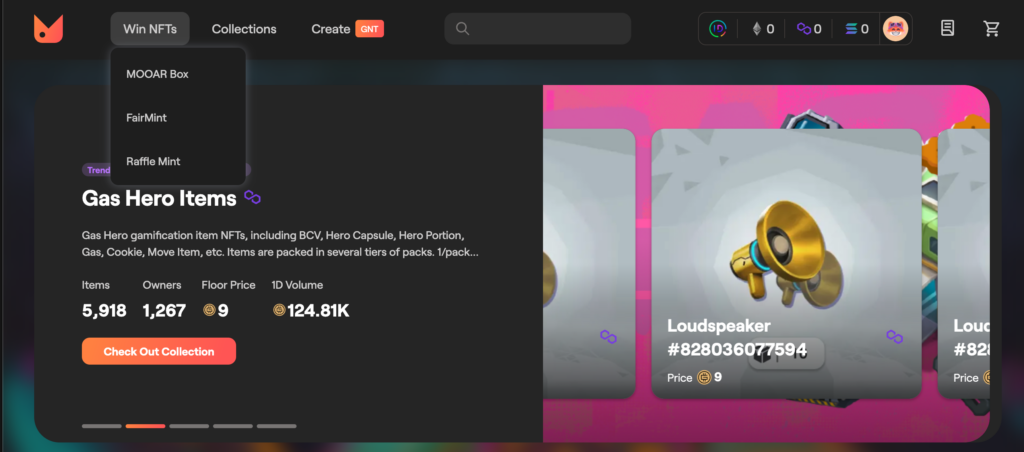
9.2 G-SHOCKのラッフルを選択
一覧の中から、STEPN GO × G-SHOCKラッフルを選択します。
9.3 ラッフル参加枚数を選択の上、参加!
ページの上から、何枚チケットを購入したいかを選択の上、ラッフルに参加します。
ここで参加したチケットは自動的に繰り越されるため、毎日申し込む必要はありません。
また、過去のラッフルの例を見る限り外れたチケットは返金されるものかと思います。
10. ラッフルの結果の確認と受け取り
10.1 当選の確認
当選している場合は、ラッフルミント上のページ上に、当選したNFTの数が表示されます。

10.2 受け取り!
当選数の数字をクリックすると、当たったNFTの詳細が出ます。
Claimボタンを押すと、NFTを受け取ることが可能です!
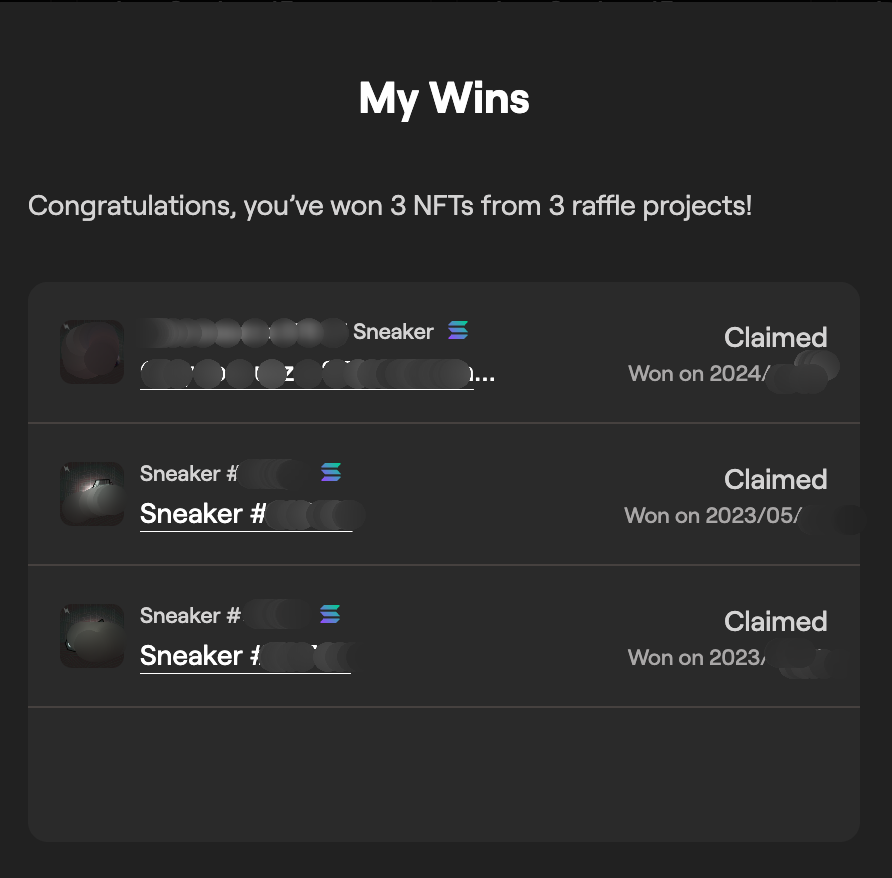
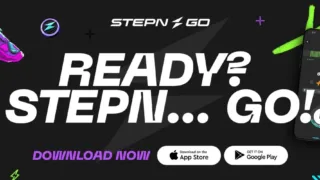

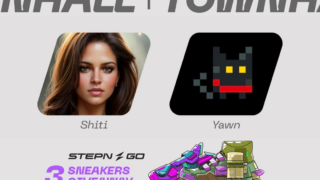

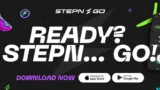


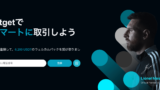
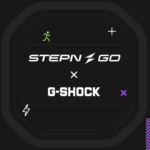
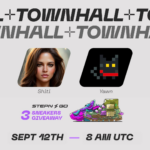
コメント